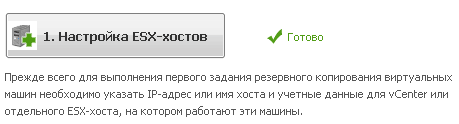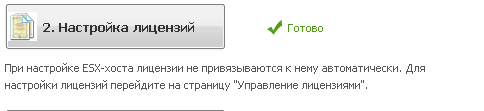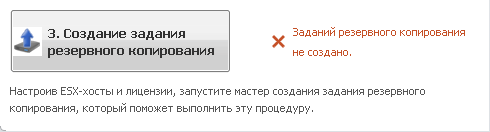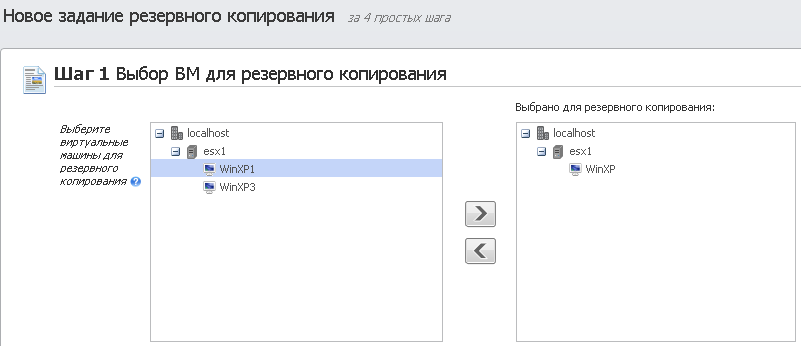Acronis VMprotect
Почему для виртуальных машин нужен другой Backup?
После того как вы начали использовать виртуализацию, уже сложно вернуться обратно. Ведь это более совершенное решение для вычислений, чем было у вас до этого. Но программы для резервного копирования, к сожалению, отстают и как и несколько лет назад предлагают свои продукты с «поддержкой» виртуализации, которой на самом деле там нет. Резервную копию вы еще сделать сможете, а вот восстанавливать виртуальную машину в случае аварии все равно придется ручками. Поэтому, вот несколько выводов, перед тем как начнется установка:
• Решение нужно простое, интуитивно понятное, желательно на русском, с русифицированной документацией
• Решение должно быть полностью совместимо с VMware vSphere вообще и с ESXi в частности
• Необходимо минимизировать риск потери данных
Установка VMprotect
| 1.Дистрибутив я скачал с сайта Acronis, файл называется AVMP6_trial_ru-RU.exe, занимает 142 Мб. После запуска у нас есть два пути установки, на ESXi хост как виртуальное устройство или как агент Windows. Я выбираю второй вариант, т.к. запустил установку уже внутри виртуальной машины, здесь же у меня установлен vCenter server.
Виртуальное устройство Acronis VMprotect, это готовая виртуальная машина на базе Linux, в которую уже установлено все необходимое для работы резервного копирования. |
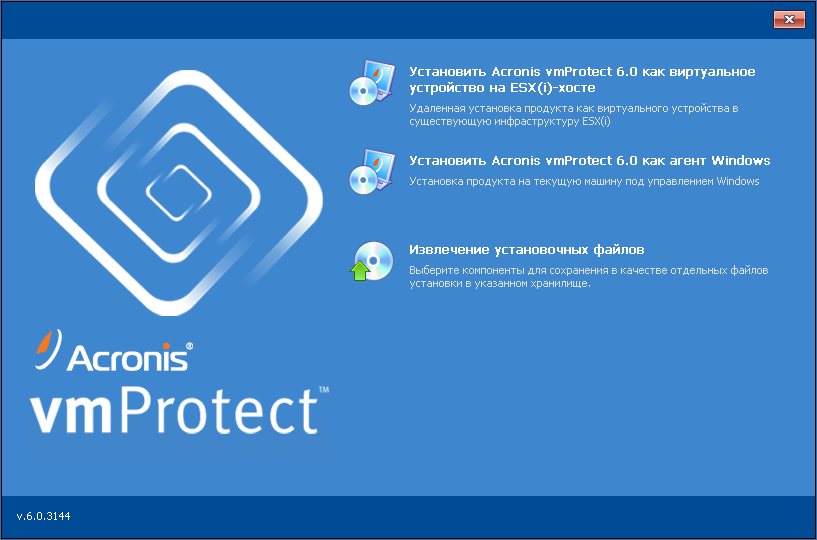
|
2. Читаем лицензионное соглашение, соглашаемся. Указываем или создаем пользователя, под которым будет запускаться служба VMprotect. Задаем порт для дальнейшего подключения к консоли управления. |
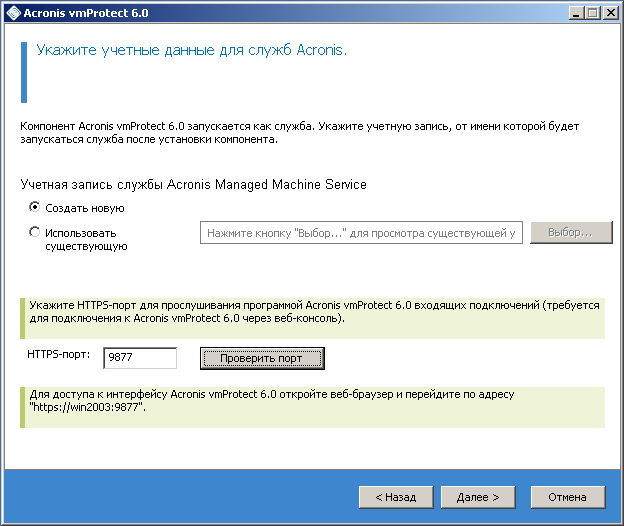
|
3. После всех шагов установки попадаем в WEB-консоль управления. Обычно, она находится по адресу https:\\имясервера:9877 Интерфейс приятный, понятный, не перенасыщенный. На главной странице действий нам сразу предлагается пройти три основных шага (не смотрим на галочки готово):
|
|
|
| 4. Настройка ESX-хостов заключается в том, что мы должны указать параметры подключения ко всем доступным нам VMware гипервизорам или, как более быстрый вариант, к vCenter, который уже делится всеми своими знаниями с VMprotect. |
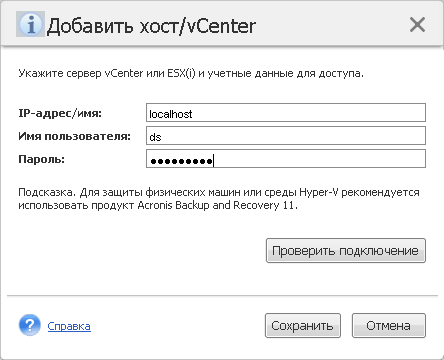
|
| 5. Шаг второй, добавление лицензий, жмем на плюсик, вводим ключ в окно. |
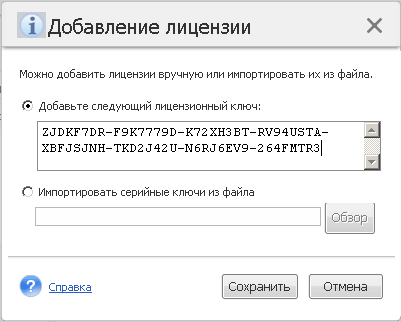
|
|
6. Третий шаг, это добавление задания резервного копирования. Тут тоже все разбито на простые шаги.
|
|
|
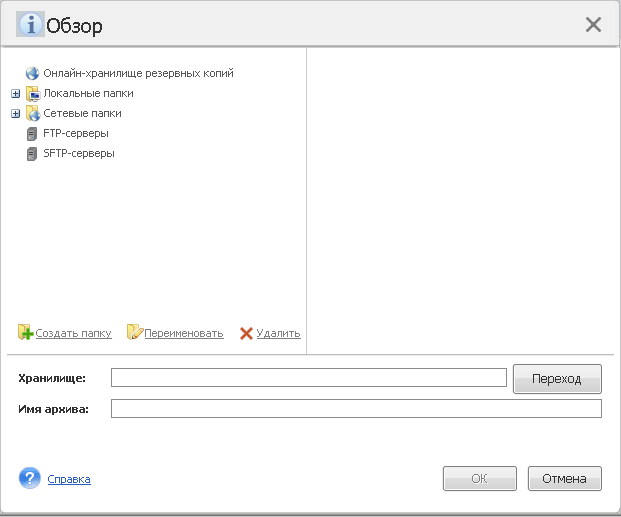
|
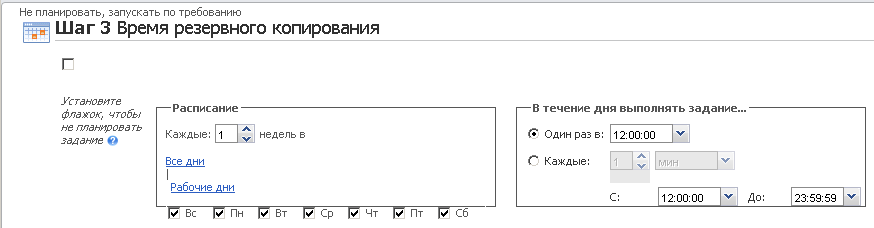
|

|
7. Во время резервного копирования происходит сжатие и дедупликация, поэтому нагрузка на процессор существенная. Чем мощнее у вас будет процессор, тем быстрее будет выполняться задание резервного копирования. |
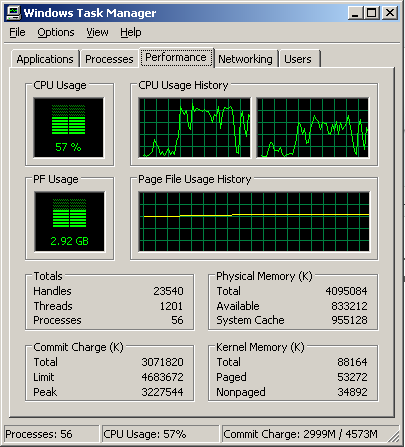
|
| 8. Резервная копия для чистой Windows XP создалась за 4 минуты, объем 820Мб. Ради проверки дедупликации, я сделал еще один бекап сразу двух одинаковых виртуальных машин Windows XP в один файл, размер получился 811Мб, что и требовалось доказать. |
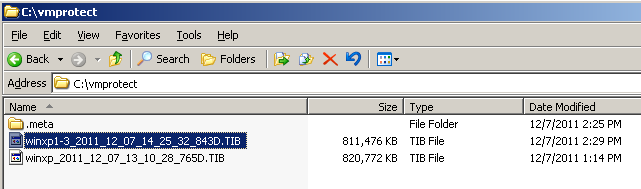
|